
Sommario:
- Passaggio 1: scarica i modelli SPICE disponibili per l'amplificatore operazionale LMV321 dai fornitori di chip e inseriscili in una nuova directory
- Passaggio 2: aprire il simbolo generico LTspice Opamp2.asy a 5 pin
- Passaggio 3: verificare che l'ordine dei pin del simbolo Opamp2.asy corrisponda alle informazioni sulla connessione dei pin LMV321.SUBCKT
- Passaggio 4: creare gli attributi per il nuovo simbolo LMV321 e salvare il file come LMV321.asy
- Passaggio 5: creare uno schema di test e simulare le prestazioni dell'amplificatore operazionale LMV321
- Passaggio 6: creare il simbolo LMX321 a partire dal simbolo LMV321
- Passaggio 7: riutilizzare lo schema del test e simulare le prestazioni dell'amplificatore operazionale LMX321
- Passaggio 8: creare il simbolo LMV3x partendo dal simbolo LMV321
- Passaggio 9: riutilizzare lo schema del test e simulare le prestazioni dell'amplificatore operazionale LMV3x
- Passaggio 10: confrontare le prestazioni del modello e le osservazioni conclusive
- Autore John Day [email protected].
- Public 2024-01-30 10:02.
- Ultima modifica 2025-01-23 14:49.
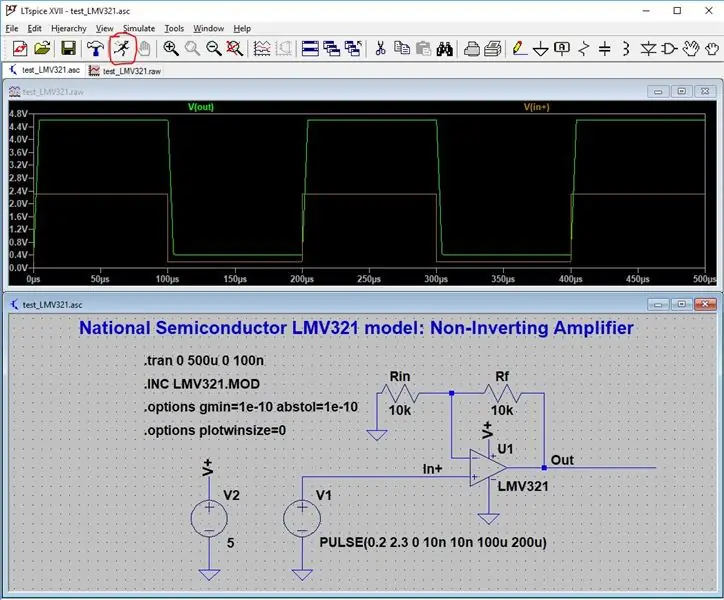
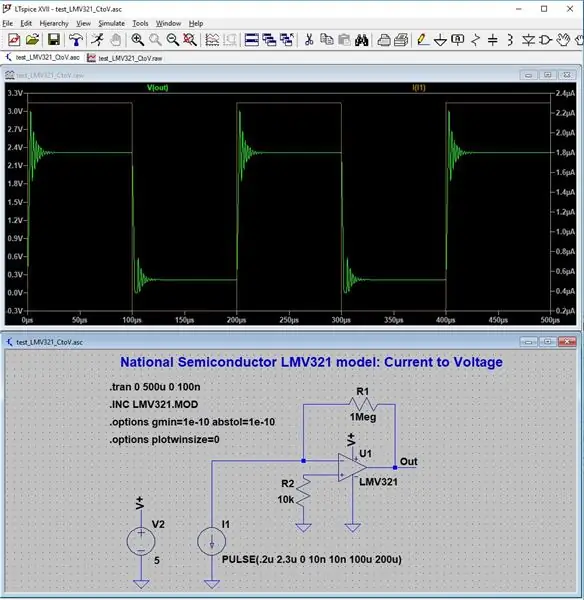
introduzione
LTspice è uno strumento software di simulazione SPICE gratuito con acquisizione schematica, visualizzatore di forme d'onda e molti miglioramenti che funziona sia su Windows che su Mac OS X. Lo uso per ricercare il comportamento dei circuiti e sperimentare rapidamente nuovi circuiti per il mio laboratorio prima di prototipare un PCB (stampato Circuito stampato). La curva di apprendimento è facile da conquistare grazie al supporto di Analog Devices, LTspice Support Group di Yahoo e alla sua compatibilità con i modelli SPICE più comuni forniti dai fornitori di chip.
Questo Instructable dimostrerà come andare oltre la libreria di componenti fornita con LTspice incorporando un modello di amplificatore operazionale LMV321 di tre diversi fornitori di chip per creare un semplice schema di amplificatore come mostrato nel disegno. Ciascuno di questi modelli evidenzia diversi metodi disponibili all'interno di LTspice per l'uso con l'ampia varietà di modelli di componenti forniti da vari siti Web di fornitori. Ciascuno di questi modelli presenta anche diverse caratteristiche prestazionali. Per evidenziare questi problemi di prestazioni, riutilizzo anche questi tre modelli in un design da corrente a tensione.
I destinatari sono quelli con una certa esperienza nel posizionare i componenti su uno schema ed eseguire una simulazione. Alla fine di questo tutorial saprai come interpretare il comando. SUBCKT all'interno dei modelli del produttore da utilizzare con gli editor di tabelle e attributi opamp2 di LTspice per utilizzare le parti del produttore all'interno delle tue simulazioni.
Passaggio 1: scarica i modelli SPICE disponibili per l'amplificatore operazionale LMV321 dai fornitori di chip e inseriscili in una nuova directory
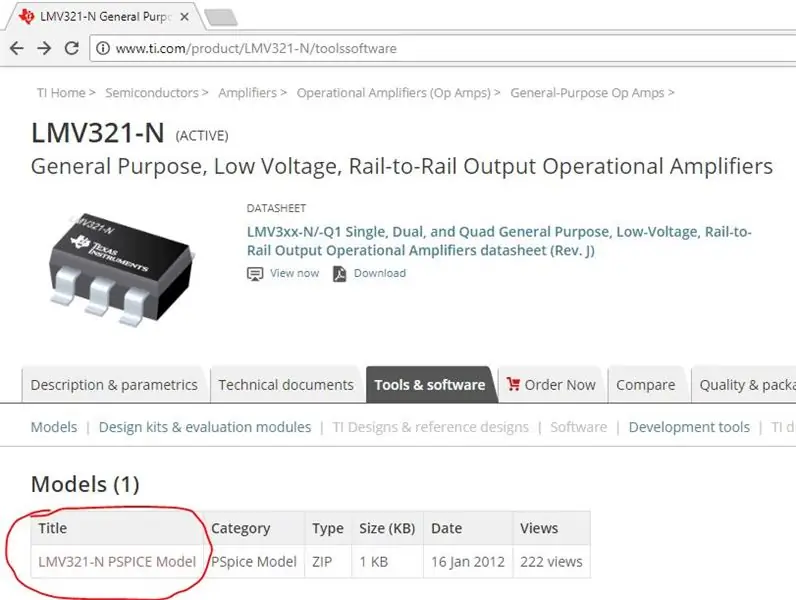
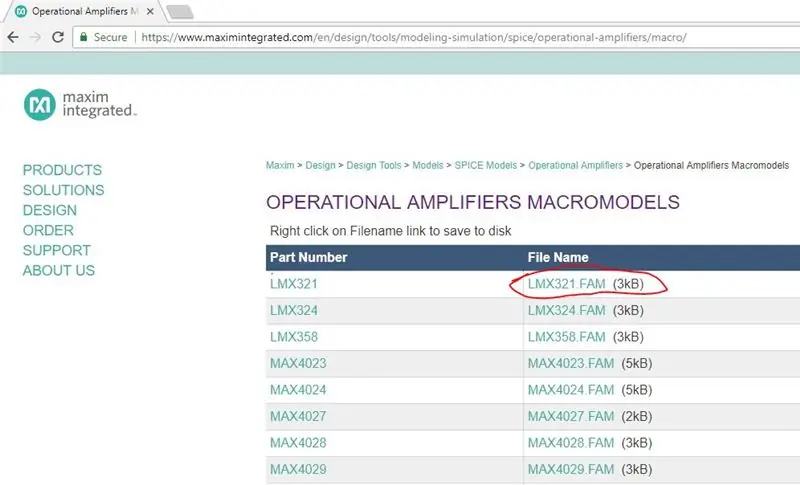
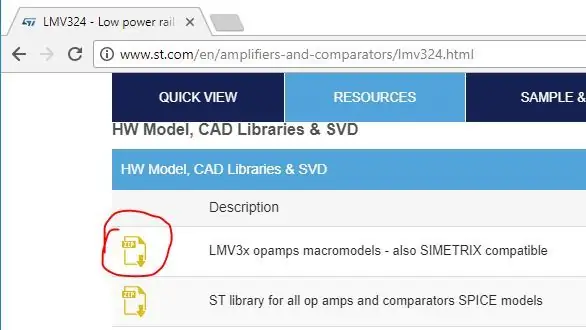
Modelli SPICE della manifattura
In questo tutorial incorporeremo tre modelli SPICE basati sull'amplificatore operazionale LMV321. Segui mentre descrivo i passaggi.
Crea una cartella per i tuoi prossimi schemi, simboli e modelli LTspice. In futuro farò riferimento a questa directory come alla nostra directory di lavoro.
Visita questi siti Web di fornitori di chip per estrarre i modelli SPICE per l'amplificatore operazionale LMV321:
- Sito Web di TI (utilizza il modello PSPICE di National Semiconductor): LMV321
- Amplificatori operazionali Maxim Macromodelli: LMX321
- Macromodelli STMicroelectronics: Macromodello operazionale LMV3x
Vedere i tre diagrammi associati per file specifici da scaricare al momento della stesura di questa istruzione. In futuro potrebbe essere necessario cercare i nomi dei modelli se sono stati spostati dai fornitori di chip in nuove pagine web.
Per TI e STMicro dovresti copiare il modello dai file zip scaricati nella tua directory di lavoro. Per il modello Maxim fare clic con il pulsante destro del mouse sul file LMX321. FAM sul loro sito Web e salvarlo nella directory di lavoro di LTspice.
Alla fine di questo passaggio dovresti avere questi tre file modello spice nella tua directory di lavoro:
- LMV321. MOD
- LMX321. FAM
- LMV3x_macromodel.mod
Ciascuno di questi file può essere aperto con un editor di testo per visualizzare una struttura comune:
- documentazione in alto,
- comando. SUBCKT,
- comandi spezia che costruiscono il modello.
Passaggio 2: aprire il simbolo generico LTspice Opamp2.asy a 5 pin
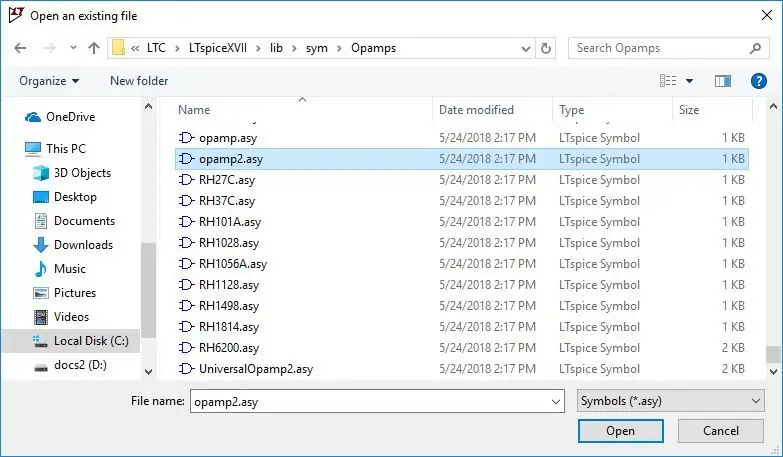
Opamp2.asy è riutilizzabile
Dal menu File di LTspice Aprire il simbolo opamp2.asy dalla directory di installazione.
Per l'installazione predefinita di Windows questo sarebbe:
C -> LTC -> LTspiceXVII -> lib -> sym -> Opamp -> opamp2.asy
Al simbolo opamp2 non è assegnato alcun modello di op-amp. Quindi non verrà eseguito in una simulazione. Per questo motivo è un buon blocco di partenza in quanto contiene il disegno e i collegamenti per creare qualsiasi amplificatore operazionale che utilizzi i cinque pin comuni:
- In+
- In-
- V+
- V-
- Fuori
Fare attenzione a non aprire per errore uno di questi file di simboli simili:
- opamp.asy (simile a opamp2.asy ma senza i due pin di alimentazione)
- UniversalOpamp2.asy (un operazionale completamente funzionante con modello generico)
Passaggio 3: verificare che l'ordine dei pin del simbolo Opamp2.asy corrisponda alle informazioni sulla connessione dei pin LMV321. SUBCKT
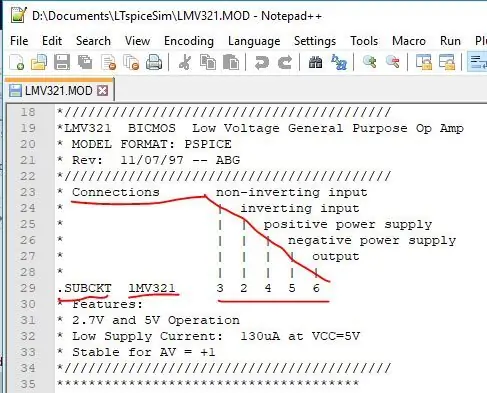
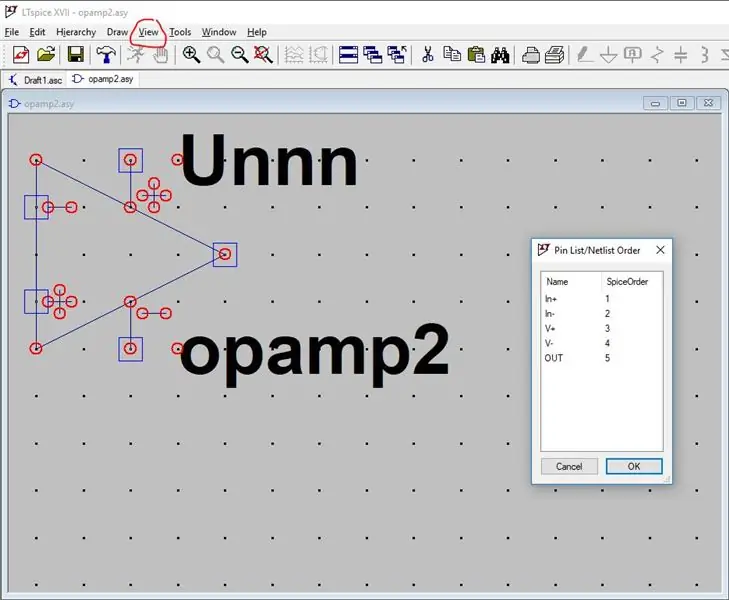
Assegnazione della tabella dei pin utilizzando. SUBCKT
Apri il modello opamp LMV321 precedentemente salvato come LMV321. MOD nella tua directory di lavoro usando il tuo editor di testo preferito. Nella parte superiore possiamo trovare l'istruzione. SUBCKT.
Un. SUBCKT definisce una netlist SPICE riutilizzabile, simile a una funzione con il suo nome e i parametri associati nei linguaggi software. La sintassi del sottocircuito per un amplificatore operazionale fornito da un produttore è simile a questa:
. SUBCKT
… dichiarazioni degli elementi…
. FINE
Il nome dell'amplificatore operazionale è il riferimento esterno al nome dell'amplificatore operazionale e le 5 N sono un elenco di connessioni elettriche ordinate all'amplificatore operazionale come descritto direttamente sopra il comando. SUBCKT. I collegamenti elettrici possono essere in qualsiasi ordine, ma il nostro simbolo opamp2 assume questo ordine:
- ingresso non invertente (In+)
- ingresso invertente (In-)
- alimentazione positiva (V+, Vss)
- alimentazione negativa (V-, Vee)
- uscita (uscita)
Apri il simbolo LMV321.asy nella nostra directory di lavoro all'interno di LTspice e visualizza la tabella dei pin per mappare i nomi delle connessioni nel. SUBCKT ai nomi delle connessioni nel nostro simbolo:
Visualizza -> Tabella pin
Tutti i collegamenti elettrici sono già nell'ordine corretto per la nostra tabella dei pin LTspice, da 1 a 5 in questo modo:
- ingresso non invertente (In+) = 1
- ingresso invertente (In-) = 2
- alimentazione positiva (V+) = 3
- alimentazione negativa (V-) = 4
- uscita (Uscita) = 5
Quindi non dovremo apportare modifiche alla Pin Table del simbolo.
Passaggio 4: creare gli attributi per il nuovo simbolo LMV321 e salvare il file come LMV321.asy

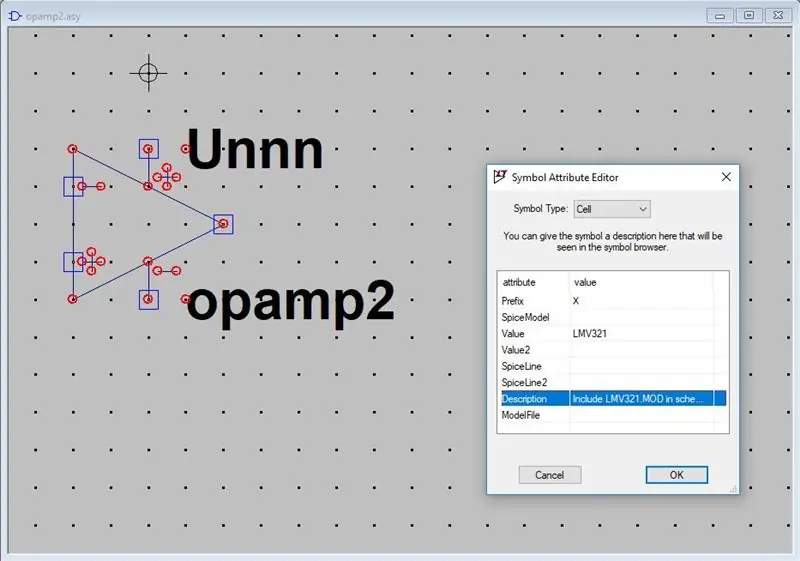
Assegnazione degli attributi del simbolo Opamp
Un ultimo passaggio prima di salvare il file dei simboli è assegnare un nome al simbolo utilizzando l'editor degli attributi. Useremo lo stesso nome mostrato nella riga. SUBCKT:
LMV321.
Apri l'editor degli attributi dal menu:
Modifica -> Attributi -> Modifica attributi
Apportare le seguenti modifiche:
- Modifica il valore in: LMV321 (usa lo stesso nome della riga di comando. SUBCKT)
- Cambia la descrizione in: Includi LMV321. MOD nello schema (ne parleremo più avanti)
Fare clic su OK e salvare opamp2.asy come LMV321.asy nella directory di lavoro.
Appunti:
- Lascia la X accanto a Prefisso per indicare che il simbolo verrà visualizzato in modo schematico,
- Lascia il Tipo di simbolo come Cella in modo che il file del modello venga interpretato correttamente,
- Non salvare il simbolo opamp2.asy modificato nella libreria LTspice o altri schemi che potrebbero fare affidamento su questo file potrebbero essere danneggiati,
- Se hai commesso questo errore (come ho fatto io una volta), puoi ripristinare il file opamp2.asy originale con una nuova sincronizzazione usando il comando: Strumenti -> Rilascio sincronizzazione.
La tua directory di lavoro dovrebbe avere questi file ora:
- LMV321.asy
- LMX321. FAM
- LMV321. MOD
- LMV3x_macromodel.mod
Passaggio 5: creare uno schema di test e simulare le prestazioni dell'amplificatore operazionale LMV321
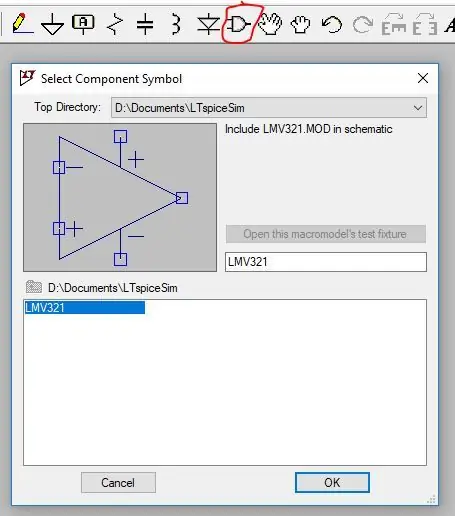
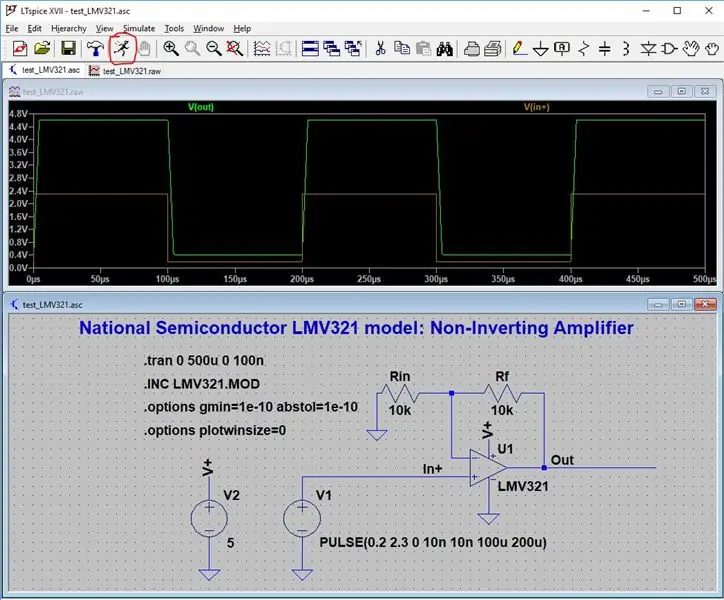
Prova il modello di amplificatore operazionale LMV321 in una simulazione
Apri un nuovo schema da LTspice: File -> Nuovo schema
Creeremo un circuito di test op-amp basato su un amplificatore non invertente con un guadagno di 2:
Guadagno = 1 + Rf / Rin
Aggiungi il nostro componente LMV321.asy appena creato dalla tua directory di lavoro utilizzando il comando del componente del menu della barra multifunzione LTspice.
Suggerimento: molti utenti di LTspice non sono consapevoli di dover cambiare la directory del simbolo nella loro directory di lavoro. Per gestire l'accesso ai nuovi file, sposta la voce "Top Directory" nella loro directory di lavoro.
Alimentare l'amplificatore operazionale con un'alimentazione a 5 volt utilizzando il componente di tensione.
Testare l'amplificatore operazionale con impulsi ripetuti compresi tra 0,2 e 2,3 volt all'ingresso non invertente utilizzando un secondo componente di tensione.
Impostare un'analisi transitoria su un intervallo di 500 microsecondi utilizzando il comando della direttiva. Op SPICE del menu della barra multifunzione LTspice.
Aumenta le prestazioni della simulazione con le seguenti opzioni con il comando. OP:
.options gmin=1e-10 abstol=1e-10
.options plotwinsize=0
In cui si:
- Gmin (impedisce ai nodi di fluttuare definendo una piccola conduttanza su dispositivi non lineari)
- Abstol (limitare la tolleranza per le correnti in qualsiasi punto del circuito)
- plotwinsize (controllo di compressione dove 0 indica nessuna compressione)
Aggiungi un titolo al nostro schema usando il menu della barra multifunzione Testo:
Modello National Semiconductor LMV321: amplificatore non invertente
Salva lo schema nella tua directory di lavoro come: test_LMV321.asc
Eseguire la simulazione per il modello LMV321 di National Semiconductor scaricato dal sito Web di TI:
Fare clic sull'icona Esegui nel menu della barra multifunzione di LTspice
Misura V(out) e V(In+) usando il cursore sui fili associati
Nota che il guadagno è mostrato come 2, come abbiamo previsto sopra.
La tua directory di lavoro dovrebbe avere questi file ora:
- test_LMV321.asc
- LMV321.asy
- LMX321. FAM
- LMV321. MOD
- LMV3x_macromodel.mod
Passaggio 6: creare il simbolo LMX321 a partire dal simbolo LMV321
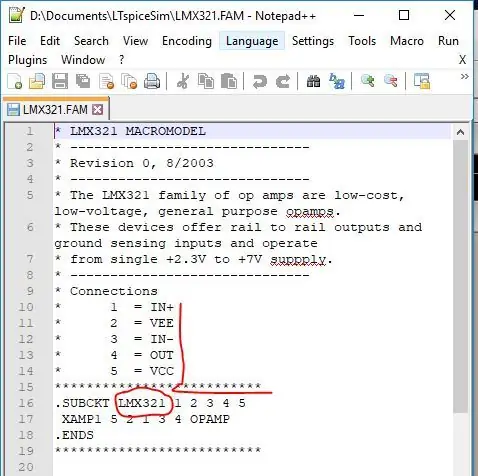
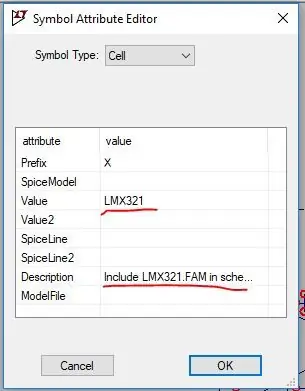
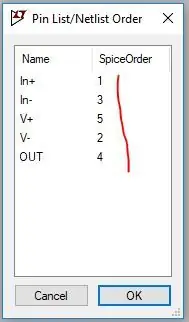
Crea il simbolo LMX321.asy con gli attributi corretti e l'elenco dei pin / ordine Netlist
Vai alla tua directory di lavoro e apri il modello LMX321. FAM con il tuo editor di testo preferito per visualizzare le informazioni. SUBCKT (vedi diagramma). Ripetiamo gli ultimi due passaggi per costruire un nuovo componente dell'amplificatore operazionale e un circuito di prova.
Apri il nostro simbolo LMV321.asy creato in precedenza da LTspice situato nella tua directory di lavoro:
File -> Apri -> LMV321.asy
Nota: se non hai creato il simbolo LMV321.asy in precedenza, puoi invece aprire il simbolo opamp2.asy.
Utilizzare l'editor degli attributi per modificare il simbolo Valore e Descrizione (vedi diagramma):
Modifica -> Attributi -> Editor attributi
- Valore: LMX321
- Descrizione: includi LMX321. FAM nello schema
Fare clic su OK
Utilizzare la Pin Table per modificare l'ordine delle connessioni per allinearsi correttamente con il comando. SUBCKT (vedi diagramma):
Visualizza -> Tabella dei pin
L'elenco delle connessioni da 1 a 5 è in un ordine diverso rispetto all'elenco per il nostro precedente amplificatore operazionale LMV321, quindi dovremo cambiare la tabella dei pin per il simbolo LMX321 come segue:
- In+ = 1
- In- = 3
- V+ (Vcc) = 5
- V- (V) = 2
- Fuori = 4
Fare clic su OK
Come mai? Nella descrizione. SUBCKT all'interno del modello troviamo che In+ è assegnato a "1", quindi assegniamo In+ a 1 nella nostra tabella dei pin. Ma In- è assegnato a "3" nella descrizione. SUBCKT, quindi assegniamo In- a 3 nella nostra tabella dei pin. E così via
Salva il nuovo simbolo nella tua directory di lavoro come LMX321.asy
La tua directory di lavoro dovrebbe avere questi file ora:
- test_LMV321.asc
- LMX321.asy
- LMV321.asy
- LMX321. FAM
- LMV321. MOD
- LMV3x_macromodel.mod
Passaggio 7: riutilizzare lo schema del test e simulare le prestazioni dell'amplificatore operazionale LMX321
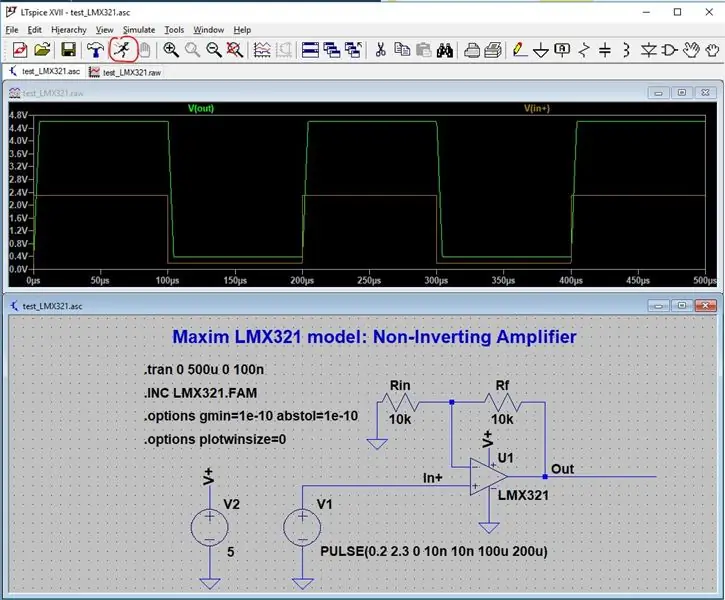
Prova il modello di amplificatore operazionale LMX321 in una simulazione
Apri il nostro circuito di test precedente e cambia i riferimenti dell'amplificatore operazionale all'LMX321:
File -> Apri -> test_LMV321.asc
Elimina il riferimento all'amplificatore operazionale LMV321 nel nostro schema.
Utilizzare l'opzione component nel menu a nastro di LTspice per posizionare l'amplificatore operazionale LMX321.asy.
Sostituisci il riferimento al modello facendo clic destro sul comando. INC nel disegno schematico con:
. INC LMX321. FAM
Sostituisci il titolo per riflettere il nostro nuovo scopo schematico:
Modello Maxim LMX321: amplificatore non invertente
Tutti gli altri elementi dello schema rimarranno gli stessi.
Salva lo schema nella tua directory di lavoro come test_LMX321.asc
Esegui la simulazione per il modello di amplificatore operazionale Maxim LMX321
Fare clic sull'icona Esegui nel menu della barra multifunzione di LTspice
Misura V(out) e V(In+) usando il cursore sui fili associati
Nota che il guadagno è mostrato come 2, come abbiamo previsto sopra.
La tua directory di lavoro dovrebbe avere questi file ora:
- test_LMX321.asc
- test_LMV321.asc
- LMX321.asy
- LMV321.asy
- LMX321. FAM
- LMV321. MOD
- LMV3x_macromodel.mod
Passaggio 8: creare il simbolo LMV3x partendo dal simbolo LMV321
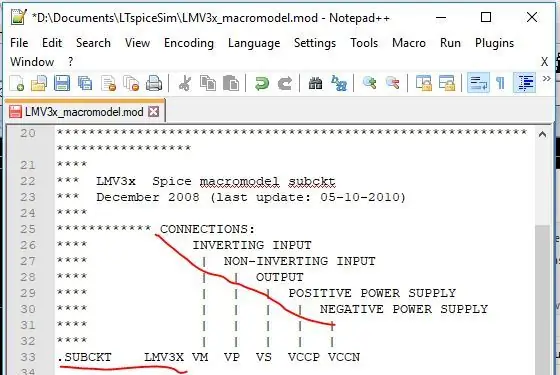
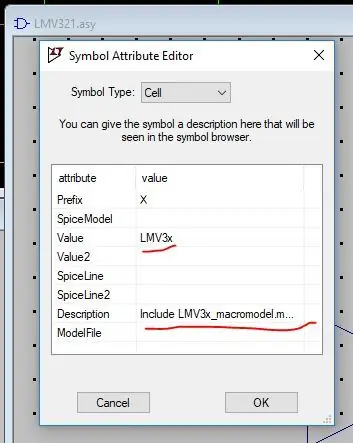
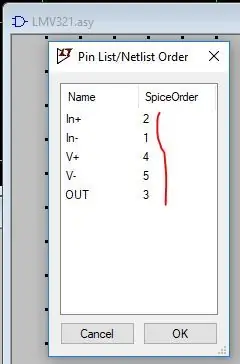
Crea il simbolo LMV3x.asy con gli attributi corretti e la tabella dei pin
Vai alla tua directory di lavoro e apri il modello LMV3x_macromodel.mod con il tuo editor di testo preferito per visualizzare le informazioni. SUBCKT (vedi diagramma).
Apri il nostro simbolo LMV321.asy creato in precedenza da LTspice situato nella tua directory di lavoro:
File -> Apri -> LMV321.asy
Nota: se non hai creato il simbolo LMV321.asy in precedenza, puoi invece aprire il simbolo opamp2.asy.
Utilizzare l'editor degli attributi per modificare il simbolo Valore e Descrizione (vedi diagramma):
Modifica -> Attributi -> Editor attributi
- Valore: LM3x
- Descrizione: includi LMV3x_macromodel.mod nello schema
Fare clic su OK
Utilizzare la Pin Table per modificare l'ordine delle connessioni per allinearsi correttamente con il comando. SUBCKT (vedi diagramma):
Visualizza -> Tabella pin
L'elenco delle connessioni non ha numeri e i parametri sono ancora in un altro ordine diverso rispetto all'elenco dei nostri due precedenti amplificatori operazionali. SUBCKT. Non sono necessarie voci numeriche nel comando. SUBCKT, ma dovremo cambiare la tabella dei pin per il simbolo LM3x per allinearla con il nostro ordine originale opamp2.asy come segue:
- In+ = 2
- In- = 1
- V+ (alimentazione positiva) = 4
- V- (alimentazione negativa) = 5
- Fuori = 3
Fare clic su OK
Come mai? La descrizione. SUBCKT dei 5 pin è in un ordine specifico. Prendiamo la prima voce come pin 1, che è il parametro Inverting Input (In-). Quindi contrassegniamo l'ingresso utilizzando la tabella dei pin come numero 1. Il secondo ingresso sarà il pin 2, etichettato come ingresso non invertente (In+). Quindi contrassegniamo la voce In+ utilizzando la tabella dei pin come numero 2. E così via
Salva il nuovo simbolo nella tua directory di lavoro come LMV3x.asy La tua directory di lavoro dovrebbe avere questi file ora:
- test_LMV321.asc
- LMV3x1.asy
- LMX321.asy
- LMV321.asy
- LMX321. FAM
- LMV321. MOD
- LMV3x_macromodel.mod
Passaggio 9: riutilizzare lo schema del test e simulare le prestazioni dell'amplificatore operazionale LMV3x
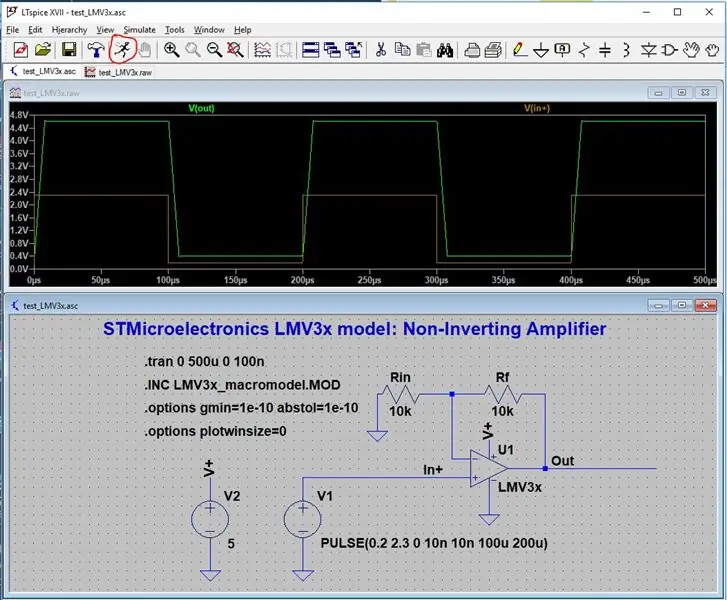
Modello completo di amplificatore operazionale LMV3 e test in una simulazione
Apri il nostro circuito di prova originale e cambia i riferimenti dell'amplificatore operazionale all'LMV3x:
File -> Apri -> test_LMV321.asc
Elimina il riferimento all'amplificatore operazionale LMV321 nel nostro schema.
Usa l'opzione component nel menu a nastro di LTspice per posizionare l'amplificatore operazionale LMV3x.asy
Sostituisci il riferimento al modello facendo clic destro sul comando. INC nel disegno schematico con:
. INC LMV3x_macromodel.mod
Sostituisci il titolo per riflettere il nostro nuovo scopo schematico:
Modello STMicroelectronics LM3x: amplificatore non invertente
Tutti gli altri elementi dello schema rimarranno gli stessi.
Salva lo schema modificato come test_LMV3x.asc nella tua directory di lavoro.
Eseguire la simulazione per il modello di amplificatore operazionale LMV3x di STMicroelectronics
Fare clic sull'icona Esegui nel menu della barra multifunzione di LTspice
Misura V(out) e V(In+) usando il cursore sui fili associati
Nota che il guadagno è mostrato come 2, come abbiamo previsto sopra.
La tua directory di lavoro dovrebbe avere questi file ora:
- test_LMV3x.asc
- test_LMX321.asc
- test_LMV321.asc
- LMX321.asy
- LMV321.asy
- LMX321. FAM
- LMV321. MOD
- LMV3x_macromodel.mod
Passaggio 10: confrontare le prestazioni del modello e le osservazioni conclusive
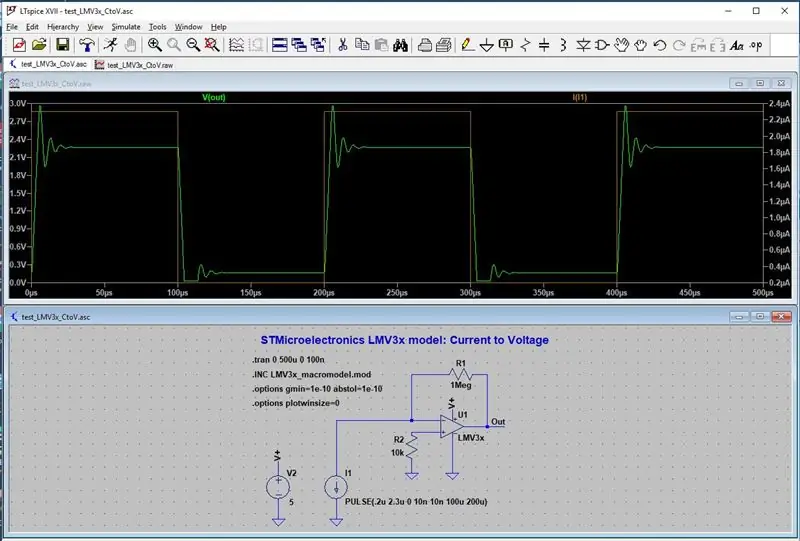
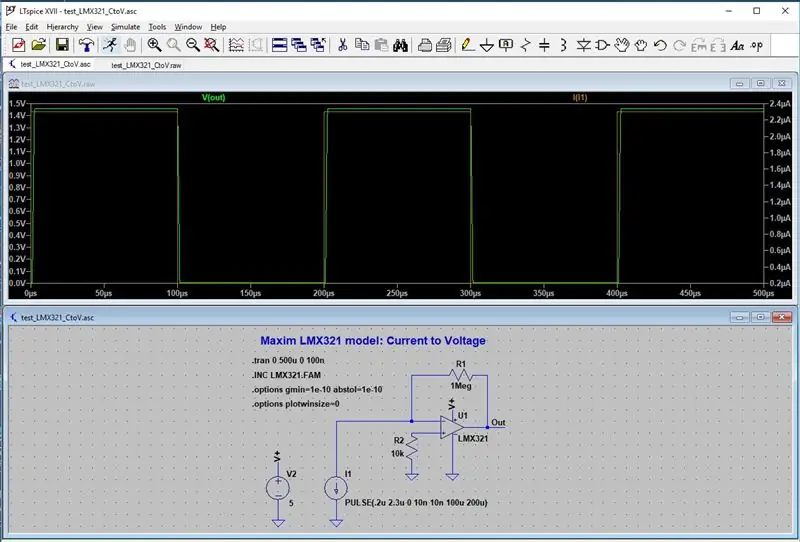
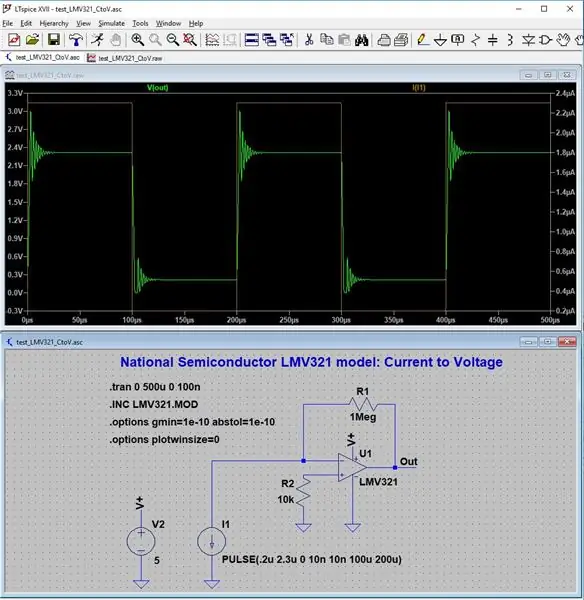
Rivedere i modelli di simulazione in un circuito da corrente a tensione
Le simulazioni di amplificatori operazionali non invertenti che abbiamo esplorato finora mostrano risultati coerenti per ciascuno dei tre modelli. Vale a dire un guadagno di tensione di 2, come avevamo previsto.
Vorrei lasciarvi con un'altra simulazione di circuito utilizzando ciascuno dei tre modelli. Un convertitore da corrente a tensione "mal progettato". Lo schema mostra una Vout prevista = Iin * R1.
Per l'errore minimo dovuto alla corrente di polarizzazione, il valore suggerito per R2 dovrebbe essere lo stesso di R1. Nel mio circuito utilizzo volutamente un valore molto più basso per R2 nel tentativo di esporre le differenze di modello al di fuori delle normali pratiche di progettazione. La simulazione dovrebbe anche aiutarci a visualizzare lo scarso errore di progettazione previsto dalla varianza del bias perché R1 e R2 non sono gli stessi.
Nelle tre simulazioni il Maxim LMX321 si comporta in modo più diverso in quanto il Vout sembra basso e nessuna variazione di bias o squillo. Mentre gli altri due modelli, l'LMV3x di STMicro e l'LMV321 di National Semi mostrano i risultati Vout attesi insieme ad alcune differenze nella varianza nel comportamento di bias o squillo.
In conclusione
Ho mostrato tre diversi metodi incontrati durante l'importazione di modelli di amplificatori operazionali del produttore utilizzando la famiglia LMV321 per LTspice. Abbiamo esaminato il modello LMV321 di National Semiconductor dal sito Web di TI, il modello LMV3x di STMicroelectronics e il modello MAXIM LMX321. Questi tre metodi dovrebbero aiutarti a importare modelli di amplificatori operazionali per qualsiasi altra parte utilizzando il comando. SUBCKT del modello insieme agli editor di attributi e tabelle pin di LTspices.
Ho anche dimostrato che alcuni modelli funzionano meglio di altri, come dimostrato con lo schema del convertitore da tensione a corrente. Testare due o più modelli nei tuoi progetti di simulazione può aiutarti a ottenere risultati più affidabili per le tue esigenze.
Riferimenti:
Download e documentazione di LTspice
www.analog.com/en/design-center/design-tools-and-calculators/ltspice-simulator.html
LTspice group - Yahoo Gruppi: molti file condivisi, supporto attivo per le domande
groups.yahoo.com/neo/groups/LTspice/info
SPICE Quick Reference Sheet v1.0, Standford EE133 - Inverno 2001: riferimento a. SUBCKT pp7-8
web.stanford.edu/class/ee133/handouts/general/spice_ref.pdf
Raccolta di circuiti di amplificatori operazionali: National Semiconductor Application Note 31, settembre 2002: riferimento ad amplificatori non invertenti e circuiti di amplificatori operazionali di conversione da corrente a tensione
www.ti.com/ww/en/bobpease/assets/AN-31.pdf
Tutti i file relativi a questa istruzione sono disponibili per il download come file zip di seguito.
ltspice_lmv321_simulation_files.zip
Consigliato:
Come utilizzare il terminale Mac e come utilizzare le funzioni chiave: 4 passaggi

Come utilizzare il terminale Mac e come utilizzare le funzioni chiave: ti mostreremo come aprire il terminale MAC. Ti mostreremo anche alcune funzionalità all'interno del Terminale, come ifconfig, il cambio di directory, l'accesso ai file e arp. Ifconfig ti permetterà di controllare il tuo indirizzo IP e il tuo annuncio MAC
Amplificatore operazionale discreto: 5 passaggi
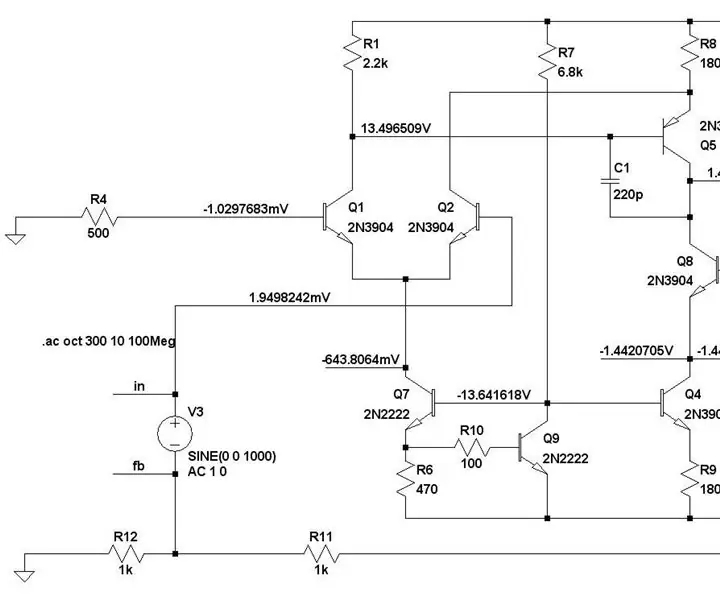
Amplificatore operazionale discreto: Una volta cercavo su Google un amplificatore operazionale discreto… Ci sono molti circuiti in rete. Dallo standard API2520 a chissà cos'altro. OK. Ne ho controllati alcuni con il simulatore e ho notato che la maggior parte di essi non funzionerà! O potrebbe funzionare in modo condizionale. ometterò
Tester IC, amplificatore operazionale, tester timer 555: 3 passaggi

IC Tester, Op-Amp, 555 Timer Tester: tutti i circuiti integrati difettosi o sostitutivi sono in giro, ma se si mescolano tra loro, ci vuole molto tempo per identificare uno difettoso o buono, in questo articolo impariamo come possiamo creare IC tester, continuiamo
Istruzioni su come completare il modello del design dello scivolo del cingolo per il sollevamento/abbassamento dei poggiapiedi montati al centro su sedie a rotelle elettriche: 9 pa

Istruzioni su come completare il modello del design del binario di scorrimento per il sollevamento/abbassamento delle pedane montate al centro sulle sedie a rotelle elettriche: Le pedane montate al centro si sollevano per essere riposte sotto il vano del sedile e si abbassano per essere dispiegate. Un meccanismo per il funzionamento indipendente dello stivaggio e del dispiegamento del poggiapiedi non è incluso nelle sedie a rotelle elettriche di mercato e gli utenti di PWC hanno espresso la necessità
Come utilizzare la batteria Nokia Bl-5c come batteria del gene HTC: 10 passaggi

Come utilizzare la batteria Nokia Bl-5c come batteria Htc Gene: ragazzi questo è il mio primo tutorial … quindi per favore abbiate pazienza;) il mio gene di 2 anni aveva bisogno di una sostituzione della batteria in quanto potrebbe fornire un backup di soli 15 minuti. …e la nuova batteria costa circa INR 1000…..mentre frugavo tra le mie cianfrusaglie ho trovato un cellulare Nokia che ho
